2025-06-16更新
398 ビュー
5分 で読む
Appleは最もパワフルなスマートフォンの一つを製造しており、iPhoneは所有する価値のある素晴らしい製品です。このデバイスは洗練されたデザインでしっかりと作られており、数多くの素晴らしい機能をサポートしています。その一つが位置情報の追跡機能です。つまり、過去の位置情報を追跡して、いつどこに行ったかを確認できます。これは簡単にできますが、多くの人にとっては難しいものです。あなたも同じような問題を抱えていますか?もしそうなら、iPhoneの位置情報履歴を確認する最も簡単な方法をご紹介しますので、ぜひ最後までお読みください。
注記: デバイスが GPS データを収集して記録を保持するには、iPhone で位置情報サービス機能を有効にする必要があります。
iPhoneで位置情報履歴を確認する方法
以下のいずれかの解決策を使用すると、どの iPhone モデルでも位置情報履歴を確認できます。
設定を使用する
iPhoneの設定パネルから、過去のGPSデータを簡単に追跡できます。ただし、この方法では位置情報の履歴に関する詳細なレポートは表示されません。頻繁に訪れた場所や頻繁に訪れた場所の数の概要が表示されます。
設定から位置情報履歴を確認するのは非常に簡単ですが、いくつかの条件を満たす必要があります。具体的には以下のとおりです。
- デバイスで位置情報サービス機能が有効になっていることを確認してください。
- 重要な場所を有効にすると、デバイスが頻繁に訪れる GPS の記録を保持できるようになります。
次に、設定パネルから位置情報履歴を確認する方法の詳細なガイドに進みます。
- まずは起動して 設定 iPhone のパネル。
- 下へ プライバシーとセキュリティ タブをクリックし、対応するアイコンを押します。
- タップ 位置情報サービス.
- 画面下部までスワイプしてクリックします システムサービス.
- 次の画面でオプションをスクロールして選択してください 重要な場所.
- 位置情報履歴にアクセスするには、Face ID/Touch ID またはセキュリティロック解除手段を入力してください。
- iPhoneには、一定期間内に訪れた場所の数の概要が表示されます。また、過去48時間以内に訪れた場所も表示されます。
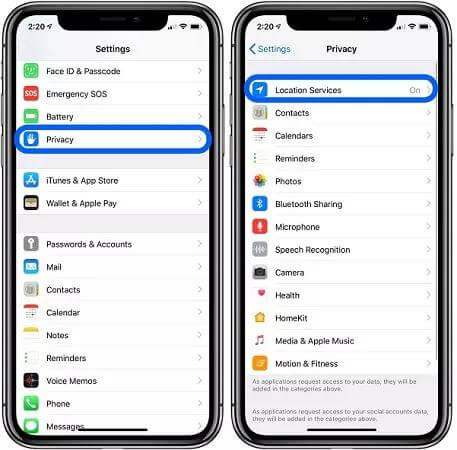
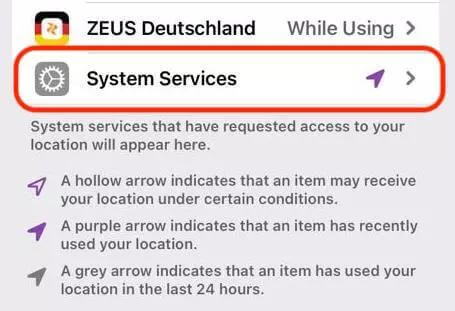
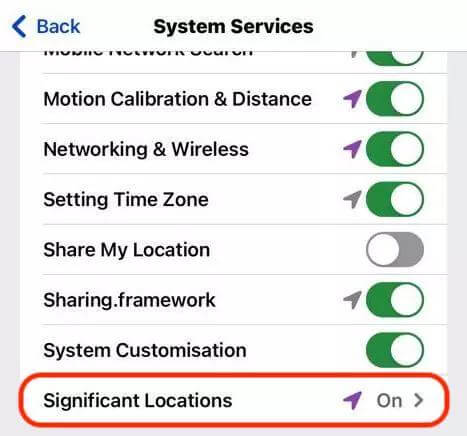
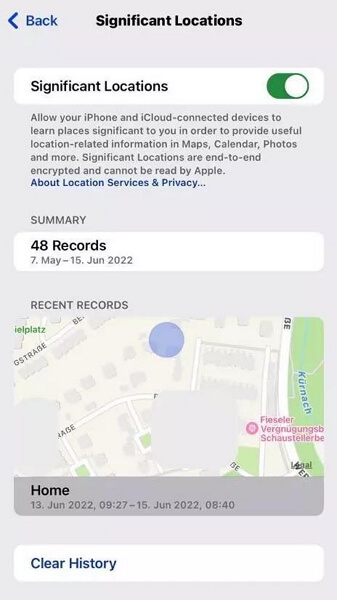
Appleマップを使用する
iPhoneのAppleマップも、前回の位置情報をデータベースに記録します。ただし、これはSiriの提案に基づいています。そのため、この方法を有効にするには、iPhoneのSiriの位置情報サービス機能が有効になっていることを確認する必要があります。また、Appleマップでもこの機能が有効になっている必要があります。
上記の前提条件を満たしている場合は、次の手順に従って、Apple マップを通じて位置情報履歴を確認してください。
- ホーム画面で Apple マップのアイコンを見つけてタップします。
- ドラッグして マップを検索 アイコンをクリックすると、下の応答画面がポップアップ表示されます。
- 青い部分をクリック もっと アイコンの反対側 お気に入り 続行します。
- ここで、お気に入りの場所と Siri の GPS 提案を示す画面が表示されます。
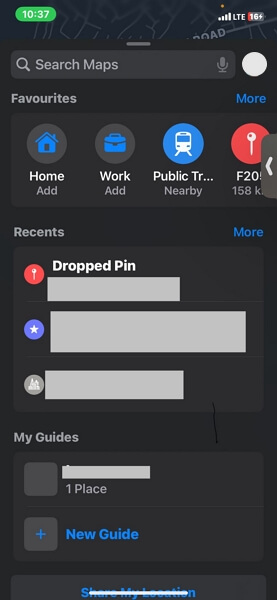
Googleマップ
Googleマップは、あらゆるモバイル端末とパソコンのOSで利用できるユニバーサルな地図プラットフォームです。目的地までの詳細なルート案内を提供します。また、このアプリを使えば、iPhoneで過去に訪れた場所をプレビューすることもできます。
iPhone上の他の位置情報ソフトウェアと同様に、Googleマップでは、正確なGPS情報を報告・記録するために、デバイスの位置情報サービス機能へのアクセスを許可する必要があります。また、過去に訪れた場所の記録を収集・保存するために、Googleアカウントでタイムライン機能を有効にしている必要があります。タイムライン機能を有効にしている場合は、以下の手順に従って以前の位置情報を確認してください。
- iPhone で最新バージョンの Google マップを起動します。
- Google アカウントにログインし、画面の右上にあるプロフィール画像アイコンをクリックします。
- 見つけてクリック あなたのタイムライン.
- ここで、過去に訪れた地域と日付を示す画面が表示されます。
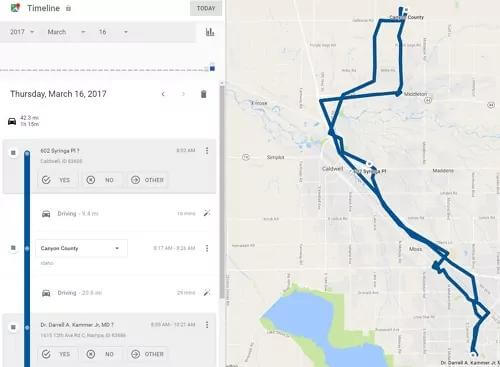
iPhoneで誰かの位置情報を確認する方法
おそらく、iPhone から直接誰かの位置履歴を追跡したい場合は、次の方法が役立ちます。
「探す」アプリを使う
「探す」アプリは、位置情報を追跡できる優れたシステムアプリです。このアプリでは、友達の位置情報を確認できますが、その場合は友達の同意が必要です。つまり、友達があなたを「探す」アプリに追加したということです。 友人と家族 「探す」アプリのリストに表示されます。
友達がすでにこの操作を行っている場合は、以下の手順を確認して適用し、友達の以前の位置情報を確認してください。
- iPhoneで「探す」アプリを開きます。
- 選択 人々 画面下部のアイコンから。
- ラベルの付いたアイコンを上にスワイプします 人々 あなたと位置情報を共有している人々を確認します。
- 友達のプロフィールアイコンをクリックすると、その人の位置情報履歴が表示されます。
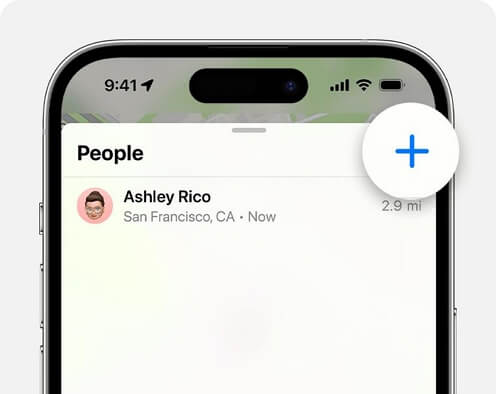
位置トラッカーを使用する
ロケーショントラッカーは、GPS位置情報を追跡するためにプログラムされたアプリまたはソフトウェアです。iPhoneにこの種のアプリケーションをインストールすると、友人の位置履歴を確認できるようになります。インターネット上には多くのアプリが存在します。購入前に、価格プランと機能を検討することをお勧めします。
位置情報をオフにせずにiPhoneの位置情報チェックを防ぐ方法
位置情報サービスを突然オフにすることなく、GPS位置情報を他人から隠したいですか?位置情報を偽装するソフトウェアは iWhere iPhone位置情報チェンジャー 必要です。この直感的なソフトウェアは、あらゆるiOSデバイスのGPSアルゴリズムをシミュレートし、偽の位置情報を読み取ることに重点を置いています。
体の一部を動かさずに、最小限の手間で現在地を変更するのに役立ちます。iWhere は GPS を高精度に変更し、任意の場所に表示できるようにするため、最高の位置情報スプーフィング成功率を誇ります。
GPSアルゴリズムを変更できるだけでなく、このソフトウェアを使えば、Snapchat、Find My、Googleマップなど、位置情報アプリで位置情報を管理することもできます。iWhereの興味深い点は、誰にも通知することなく位置情報を操作できることです。
主な特徴
- 手間をかけずに、GPS を任意の場所に瞬時に移動できます。
- Pokemon Go などのお気に入りの AR ゲームをプレイしながらナビゲートするカスタマイズされたルートを作成します。
- すべての iOS モデルおよびバージョンと互換性があります。
- GPX 形式でルートをインポートおよびエクスポートします。
iWhereで位置情報をオフにせずにiPhoneの位置情報チェックを防ぐ方法
ステップ1: まず、iWhereをPC/Macにインストールします。ソフトウェアを起動し、利用規約のボックスにチェックを入れてから、クリックして進みます。 始める.

ステップ2: 認定されたUSBケーブルを使用してiPhoneをコンピュータに接続します。接続が確立され、iWhereがデバイスを検出すると、デバイスにプロンプトが表示されます。 信頼 ソフトウェアが iPhone と通信できるようになります。
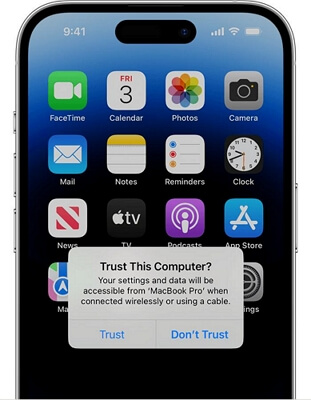
ステップ3: 次にクリック 場所の変更 コンピューターの画面上に表示されます。

ステップ4: その後、ソフトウェアは地図インターフェース上にリアルタイムのGPS位置情報を表示します。表示された画面の左側に進み、iPhoneに表示させたい地域を入力します。その後、クリックします。 変更を確認 あなたの行動を検証するため。

今後、あなたの位置を追跡する人は誰でも偽の GPS を読み取ることができます。
iPhone の最後の位置情報を確認できますか?
はい、「探す」を使えばiPhoneの最後の位置情報を確認できます。これは主にデバイスを紛失した際に利用されます。ただし、対応するデバイスで「探す」がオンになっていることを確認してください。オンになっている場合は、以下の手順に従ってください。
- 別の iDevice で「探す」を起動し、Apple ID がサインインしていることを確認します。
- クリック デバイスをクリックし、iPhone を選択してその位置を確認します。
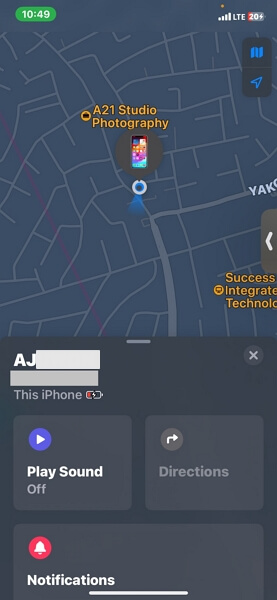
よくある質問
iPhoneで位置情報履歴を削除するにはどうすればいいですか?
iPhoneで位置情報履歴を削除すると、過去のGPS位置情報を見られたり追跡されたりしたくない場合に便利です。削除したい場合は、以下の簡単な手順に従ってください。
- 開ける 設定 選択して プライバシーとサービス.
- クリック 位置情報サービス > システムサービス .
- 次に、 重要な場所 続行します。
- Face IDまたはTouch IDを入力してクリックします 履歴をクリア 次の画面で。
iPhone で位置情報履歴を利用できる期間はどのくらいですか?
iPhoneは位置情報履歴を最大36か月間保存します。この期間が過ぎると、この期間内の位置情報データはすべてデバイスから自動的に削除されます。
結論
上記のガイドを使えば、どのiPhoneモデルでも過去の位置情報を簡単に追跡できます。おすすめの方法を選んで実践すれば、すぐに位置情報履歴を確認できます。プライバシーを重視する方のために、 iWhere iPhoneでリアルタイムのGPS位置情報を隠すのに、このアプリが役立つかもしれません。これは、位置情報を偽装するための頼りになるソリューションです。
